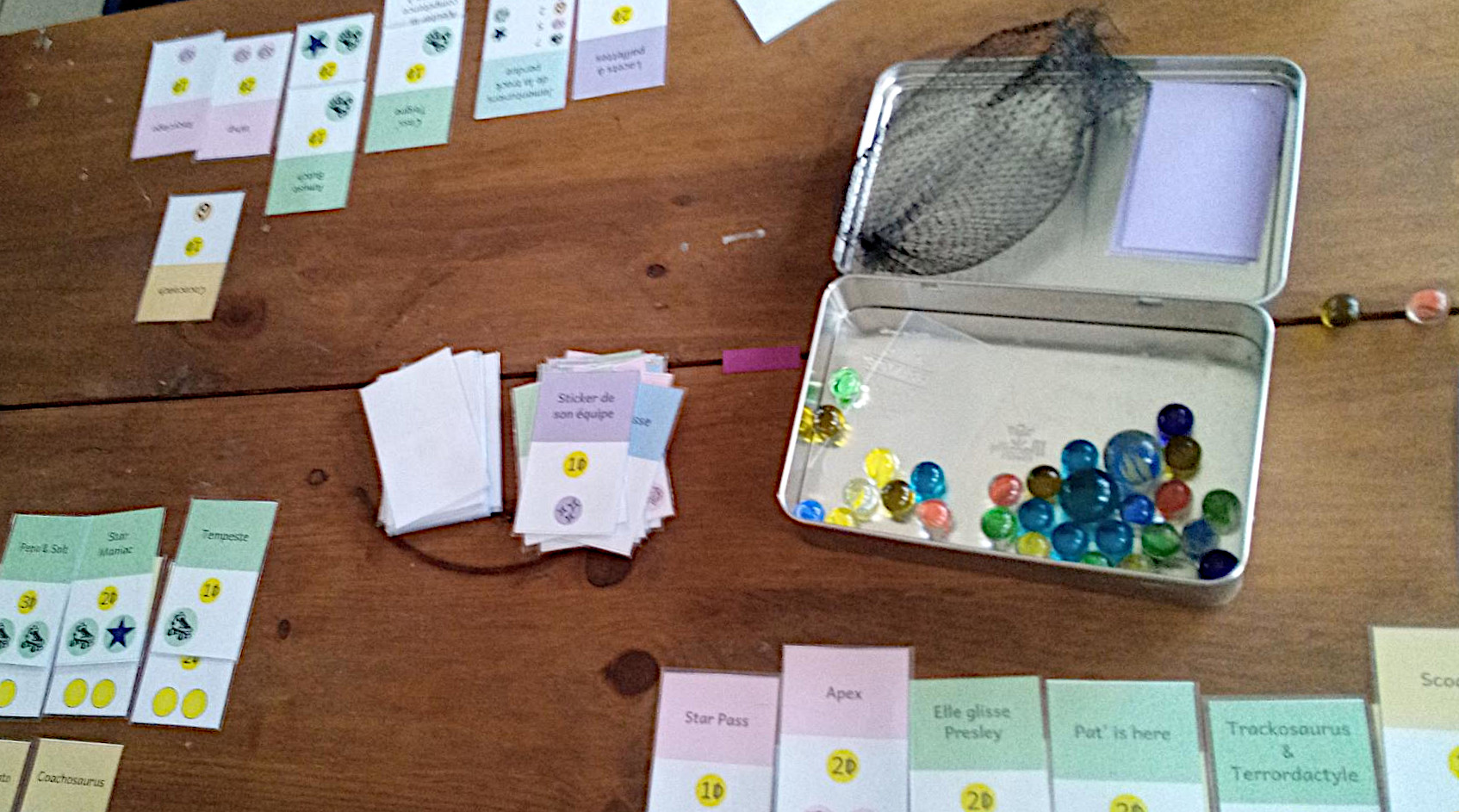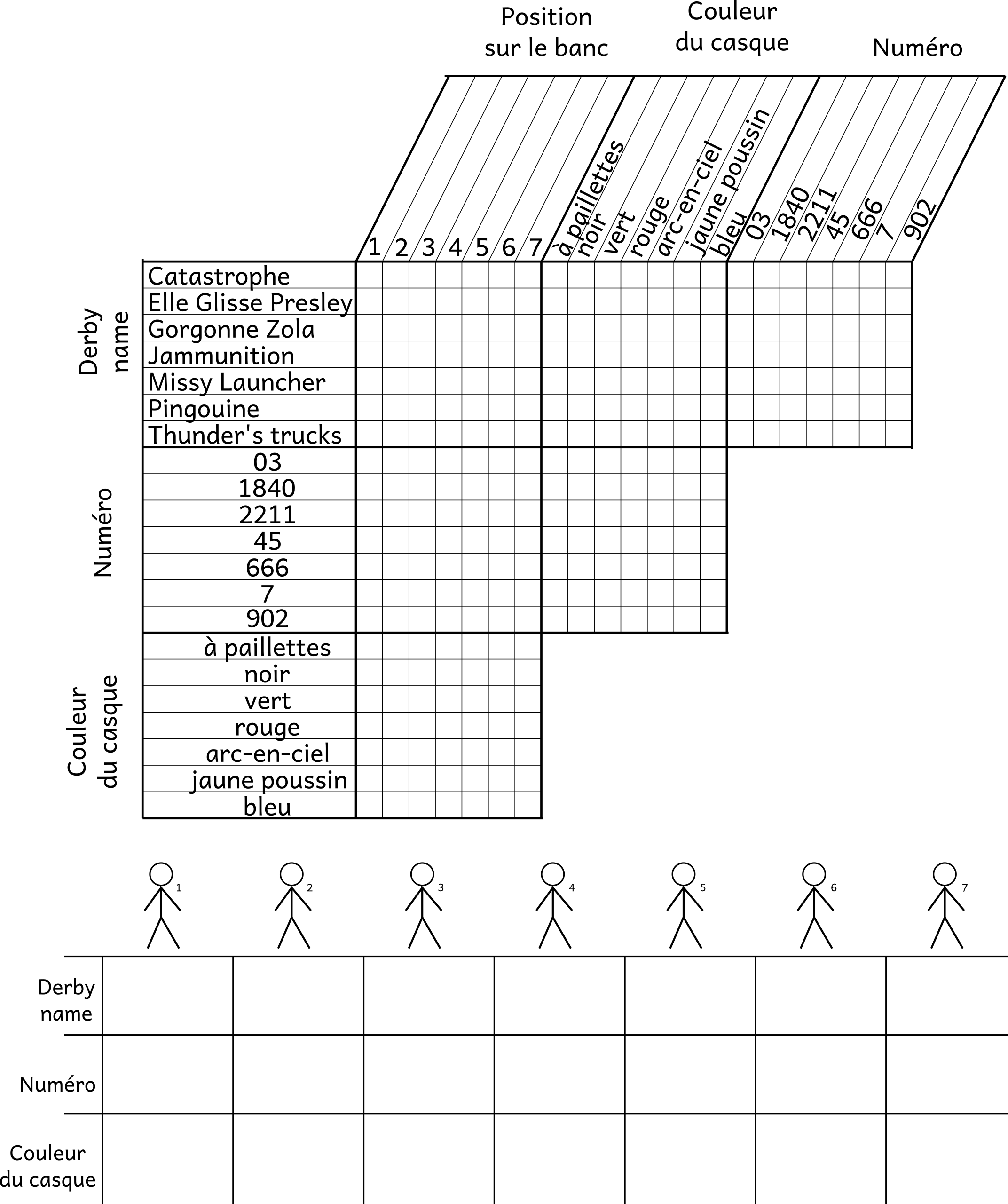Stellarium
Petit guide pour commencer à utiliser Stellarium
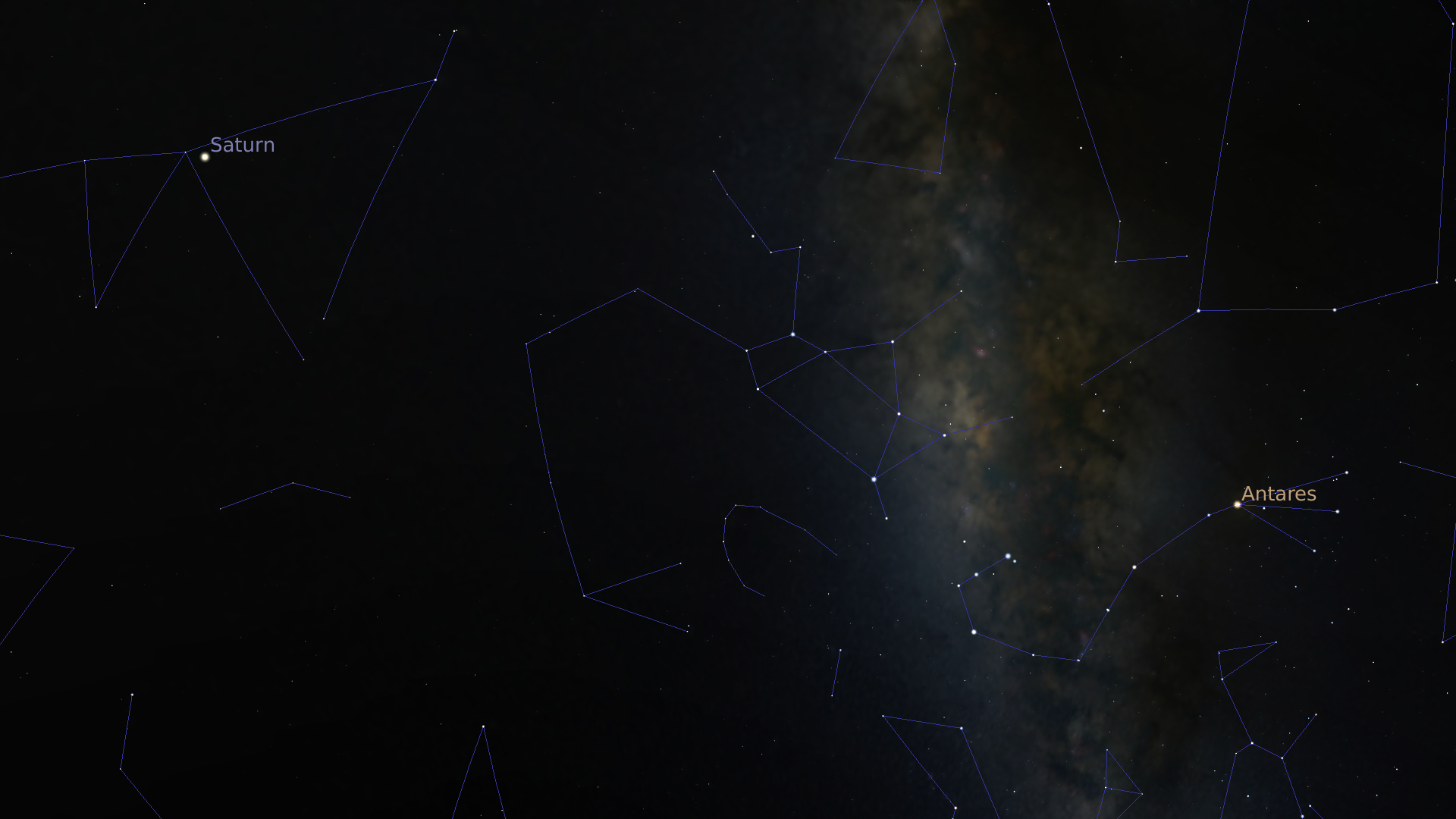
Stellarium est un logiciel libre disponible sur Linux et sur d’autres systèmes d’exploitation qui permet de visualiser la voûte céleste. Il est même été utilisé dans des planétariums numériques, et des chercheurs en archéo-astronomie s’en servent pour s’aider dans leurs recherches. C’est donc un logiciel puissant, mais on peut aussi s’en servir assez facilement en tant que débutant.
Dans ce tutoriel, certains paragraphes sont précédés d’un « ▸ ». Ouvrez Stellarium et essayez de réaliser ces mini-défis. Si vous bloquez, cliquez sur le « ▸ » pour une explication détaillée de comment faire. D’autres paragraphes sont précédés d’un Protip. Ceux-ci contiennent des astuces pour utiliser Stellarium comme un pro.
Et maintenant, c’est parti pour découvrir Stellarium !
Introduction
Si vous utilisez une distribution de Linux avec un gestionnaire de paquets, vous pouvez sûrement y trouver stellarium. Si vous utilisez un autre système d’exploitation, rendez vous sur le site de Stellarium pour installer la dernière version. Il existe aussi une version web qui ne nécessite pas d’installation et qui possède toutes les fonctionnalités présentées dans cet article.
Une fois l’installation terminée, quand on ouvre Stellarium, il récupère l’heure de la machine pour montrer le ciel tel qu’il est au moment même.

Ici, on regarde vers le sud (les lettres rouges indiquent les directions cardinales) depuis Genève le 7 juillet à 13h52. Le petit « FOV 60° » signifie que la largeur du champ affiché à l'écran est de 60°. Bien sûr, ce qu’on voit sur l'écran est plat, mais il faut s’imaginer qu’on est au centre d’une sphère, qu’on a pris un bout de cette sphère et qu’on l’a aplati.
On peut regarder dans toutes les directions en maintenant le clic de la souris enfoncé pendant qu’on déplace la souris pour « bouger » le ciel. Zoomer ou dé-zoomer se fait avec la molette de la souris.
Qu'est-ce qu'il y a comme objets célestes visibles dans le ciel en ce moment chez vous ? La Lune ? Des planètes ? Des étoiles ? Si le Soleil est visible, zoomez dessus jusqu'à ce qu'il prenne toute la vue. Attention, ne faites surtout pas ça dans la vraie vie ! Il n'y a que dans Stellarium qu'on peut voir le Soleil sans filtre et sans danger.
Avec la souris, faites cliquer+glisser pour déplacer la vue. Les objets les plus brillants dans le ciel ont une étiquette pour être reconnus plus facilement.
À la surface du Soleil, on peut voir des taches solaires. Ce sont des régions plus froides à la surface du Soleil. Sur le vrai Soleil, celles-ci sont tout le temps en train d’apparaître et de disparaître. Dans Stellarium, la surface du Soleil est une texture prédéfinie. Les taches qu’on voit dans le logiciel ne sont donc pas tout à fait conformes à la réalité.
En mettant la souris en bas ou à gauche de l'écran, des barres de menus avec plein de boutons apparaissent. On ne parlera pas de tous les boutons dans ce tutoriel, mais si vous laissez la souris au dessus d’un des boutons, une petite explication apparaît au dessus (pour le menu du bas) ou à côté (pour le menu de gauche). Pour le menu du bas, les options qui sont activées sont représentées par une icône plus claire.

En journée, on voit pas beaucoup d'étoiles (hormis le Soleil) dans le ciel, mais avec Stellarium, on peut voyager dans le temps et dans l’espace pour voir plein de jolie choses.
Contrôler l’espace-temps
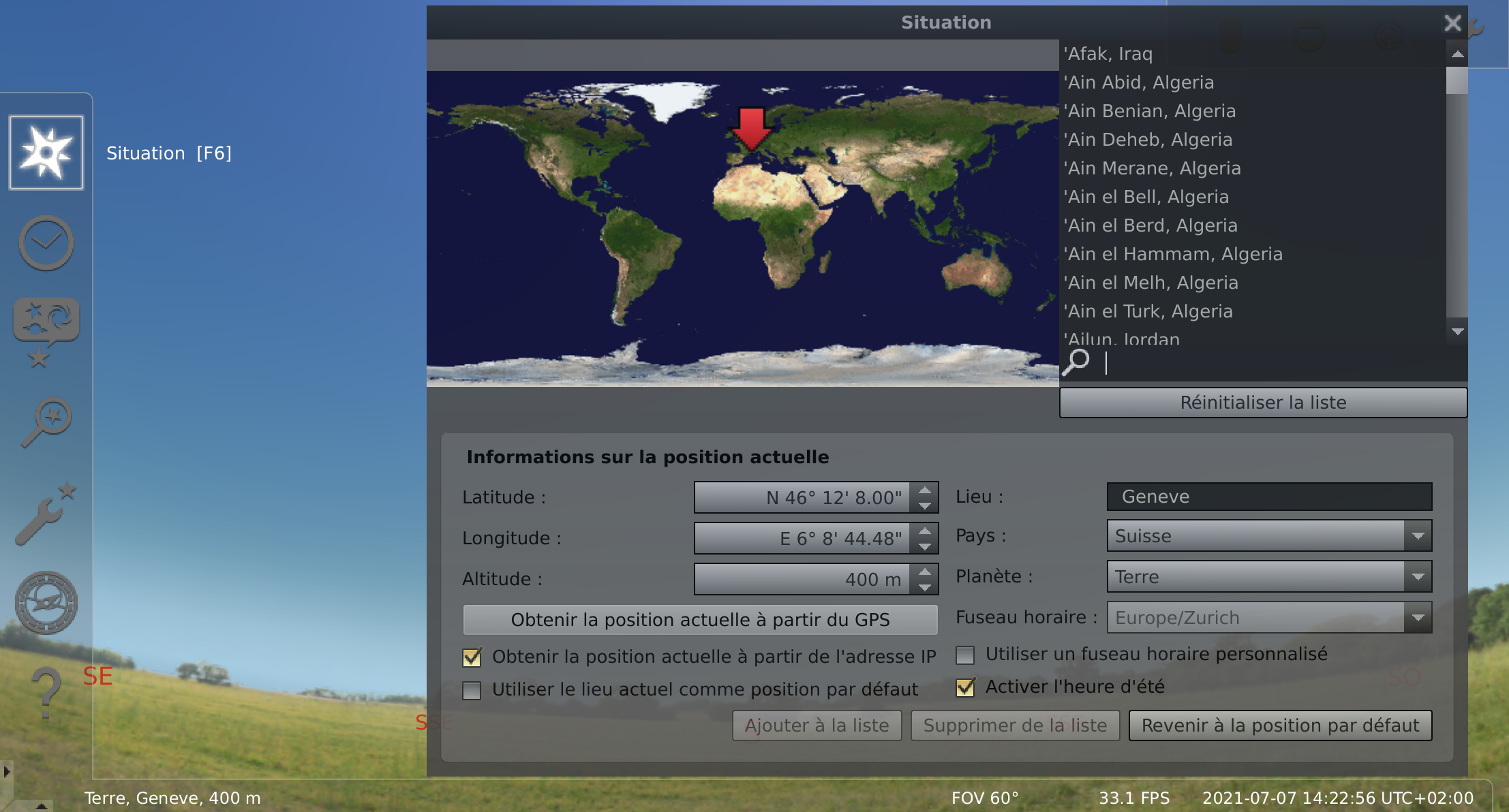
Avant toute chose, on va décider de l’endroit depuis lequel observer le ciel. Par défaut, Stellarium va essayer de trouver notre position pour nous montrer le ciel tel qu’il est là où on se trouve. Mais ça marche pas à tous les coups. Et puis on peut vouloir regarder le ciel tel qu’il est ailleurs aussi ! En effet, selon l’endroit où on se trouve sur Terre, on ne regarde pas dans la même direction, donc on ne voit pas les mêmes étoiles.
Pour accéder à la fenêtre dédiée à notre position dans l’espace, on clique dans le menu à gauche sur l’icône boussole. Si on préfère utiliser le clavier plutôt que la souris, cette fenêtre s’ouvre ou se referme aussi quand on appuie sur la touche F6.
On peut alors chercher une ville dans la liste à droite, ou bien saisir directement des coordonnées GPS. Si vous voulez connaître les coordonnées d’un lieu, vous pouvez le chercher dans Open Street Map (OSM). Une fois le lieu sélectionné, les coordonnées (latitude et longitude) s’affichent dans la colonne de gauche. Il n’y a plus qu'à recopier ces coordonnées dans Stellarium.
Pour aller vite, si vous n’avez pas besoin de sélectionner votre lieu d’observation avec beaucoup de précision, double-cliquez n’importe où sur la carte pour vous y rendre directement. Sur cette carte, la flèche rouge indique votre position actuelle (dans le logiciel, pas dans la vraie vie).
Une de mes fonctionnalités préférées dans Stellarium, c’est la possibilité de voir le ciel tel qu’il est sur d’autres objets du système solaire. On peut par exemple se mettre à la place du rover Spirit sur Mars, ou regarder Jupiter depuis son satellite Io. On peut même sortir du système solaire et regarder les planètes vues du dessus en sélectionnant « Observateur du système solaire » dans le menu déroulant « Planète ».
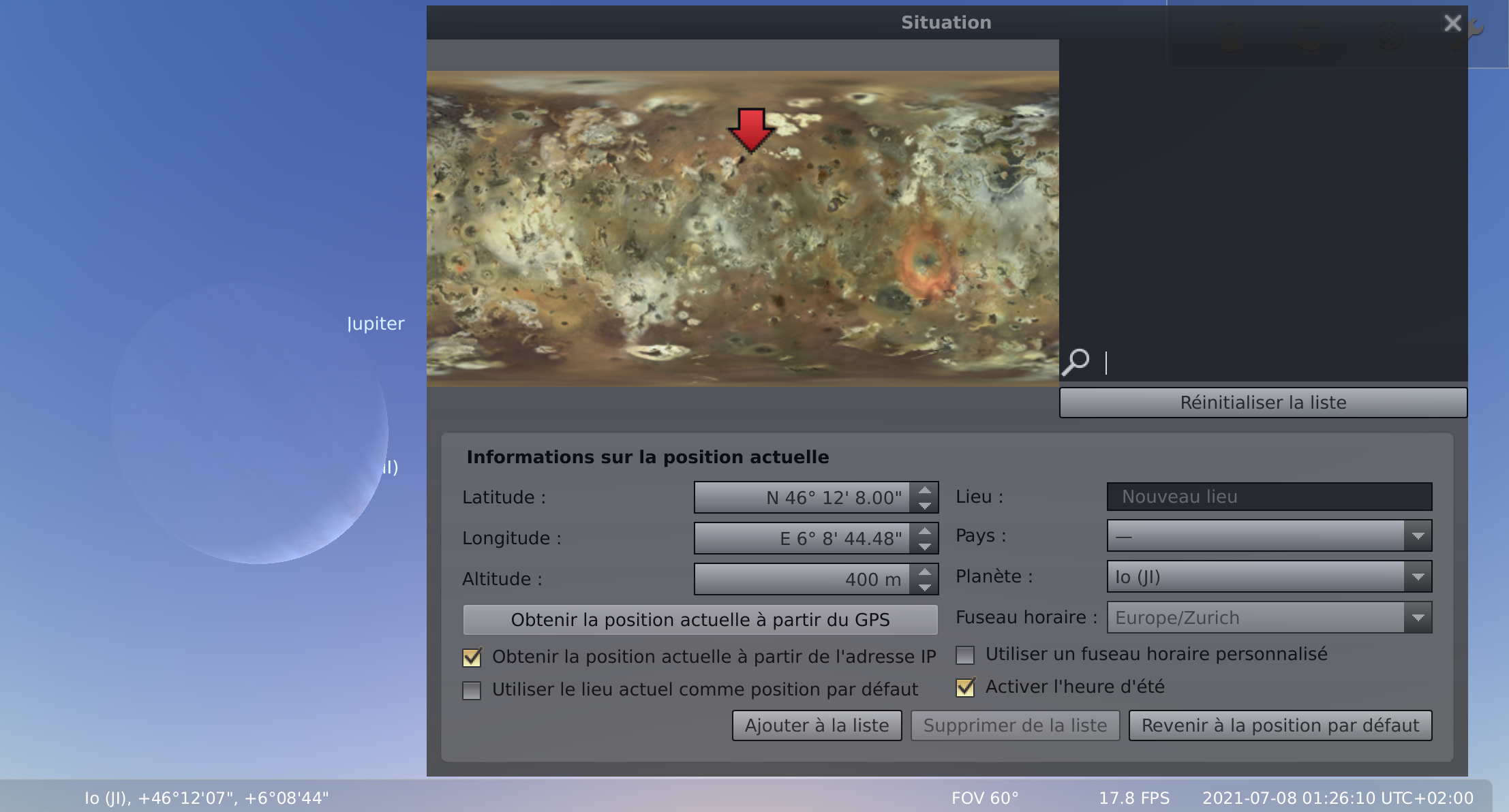
Maintenant déplaçons nous dans le temps. On ferme la fenêtre « Situation », et on clique dans le menu de gauche sur l’icône horloge. Dans cette fenêtre, on peut régler la date et l’heure en cliquant sur les petites flèches au dessus et en dessous de chaque nombre, ou bien taper dans chaque case la valeur qu’on veut. La date et l’heure sont données au format année mois jour heure minute seconde. On peut s’amuser à regarder comment le ciel change d’une heure à l’autre ou d’un jour à l’autre. Ces changements sont dus à la rotation de la Terre sur elle-même et au mouvement de la Terre autour du Soleil.
Avec ces fonctions, on peut déjà aller voir plein d'événements astronomiques comme les éclipses. Ici par exemple, on voit une éclipse annulaire, avec la Lune qui passe devant le Soleil.
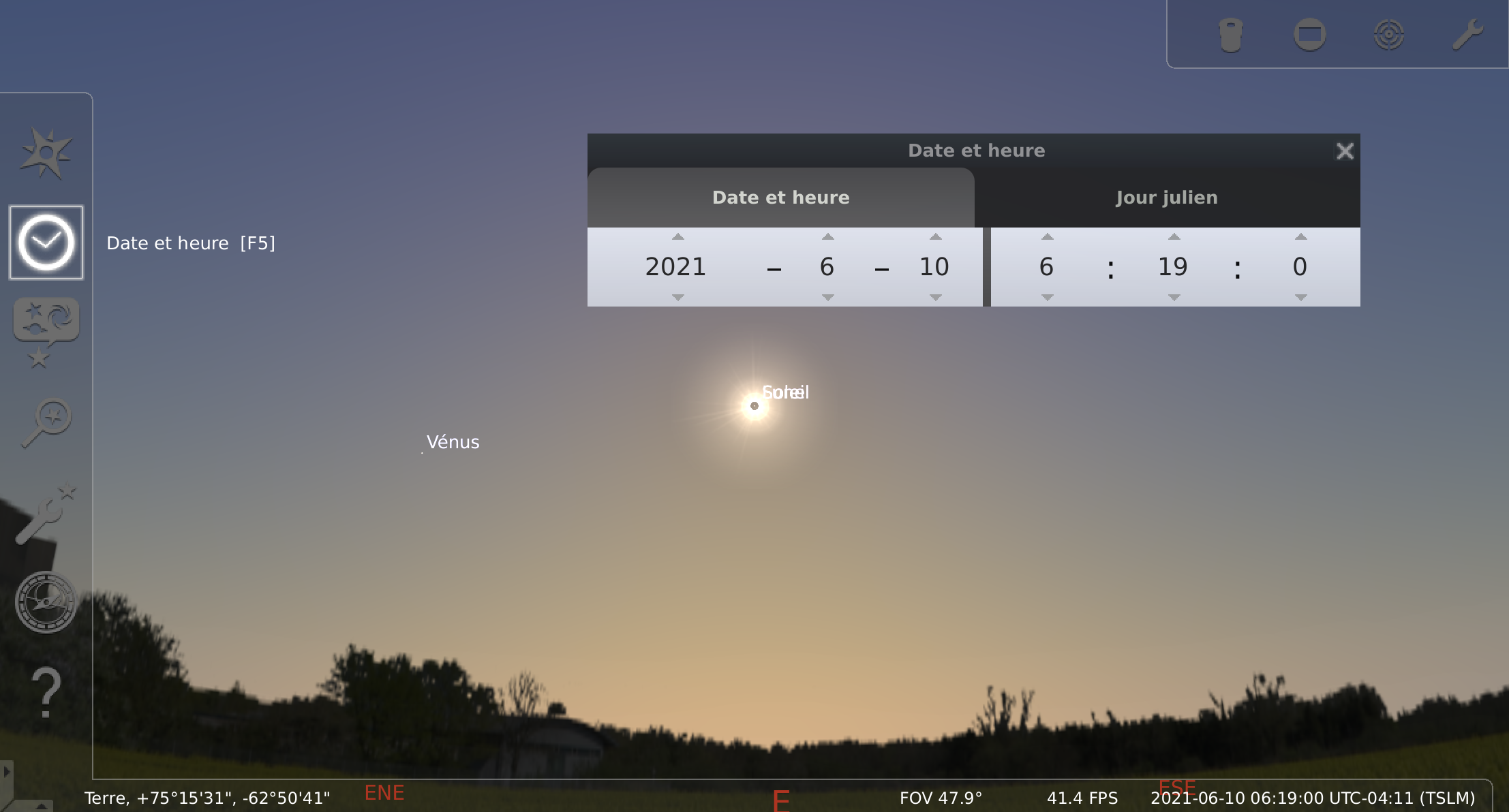
Allez par exemple sur Uranus le 8 avril 2669 vers 9h. Mettez vous du côté jour de la planète et regardez vers le Soleil.
Dans la fenêtre « Situation » (F6), choisissez Uranus dans la liste déroulante des planètes. Vous serez directement transportés à la surface de la planète Uranus. Si le paysage est tout sombre, double-cliquez sur la carte pour choisir un autre endroit de la planète. Si la flèche rouge qui montre votre position est plutôt du côté gauche de la carte, double-cliquez dans la moitié droite de la carte, et vice-versa. Si cette flèche rouge est vers le milieu de la carte, cliquez près du bord de la carte.
Puis dans la fenêtre « Date et heure » (F5), saisissez 2021 4 8 9 0 0 (laissez défiler les secondes et les minutes, on n’a pas besoin de tant de précision ici).
Une fois terminés les réglages, fermez les deux fenêtres et utilisez la souris pour regarder dans toutes les directions (cliquer+glisser pour faire bouger le ciel) jusqu'à trouver le Soleil. Zoomez avec la molette sur le Soleil. Vous verrez ainsi Saturne qui transite devant.
Il existe aussi une autre façon de se déplacer dans le temps. Avec la fenêtre « Date et heure », vous pouvez faire des bonds dans le temps. Mais c’est aussi possible d’accélérer ou de ralentir le temps, et même d’inverser le sens d'écoulement du temps avec les quatre boutons dans le menu du bas (surlignés en jaune dans l’image).
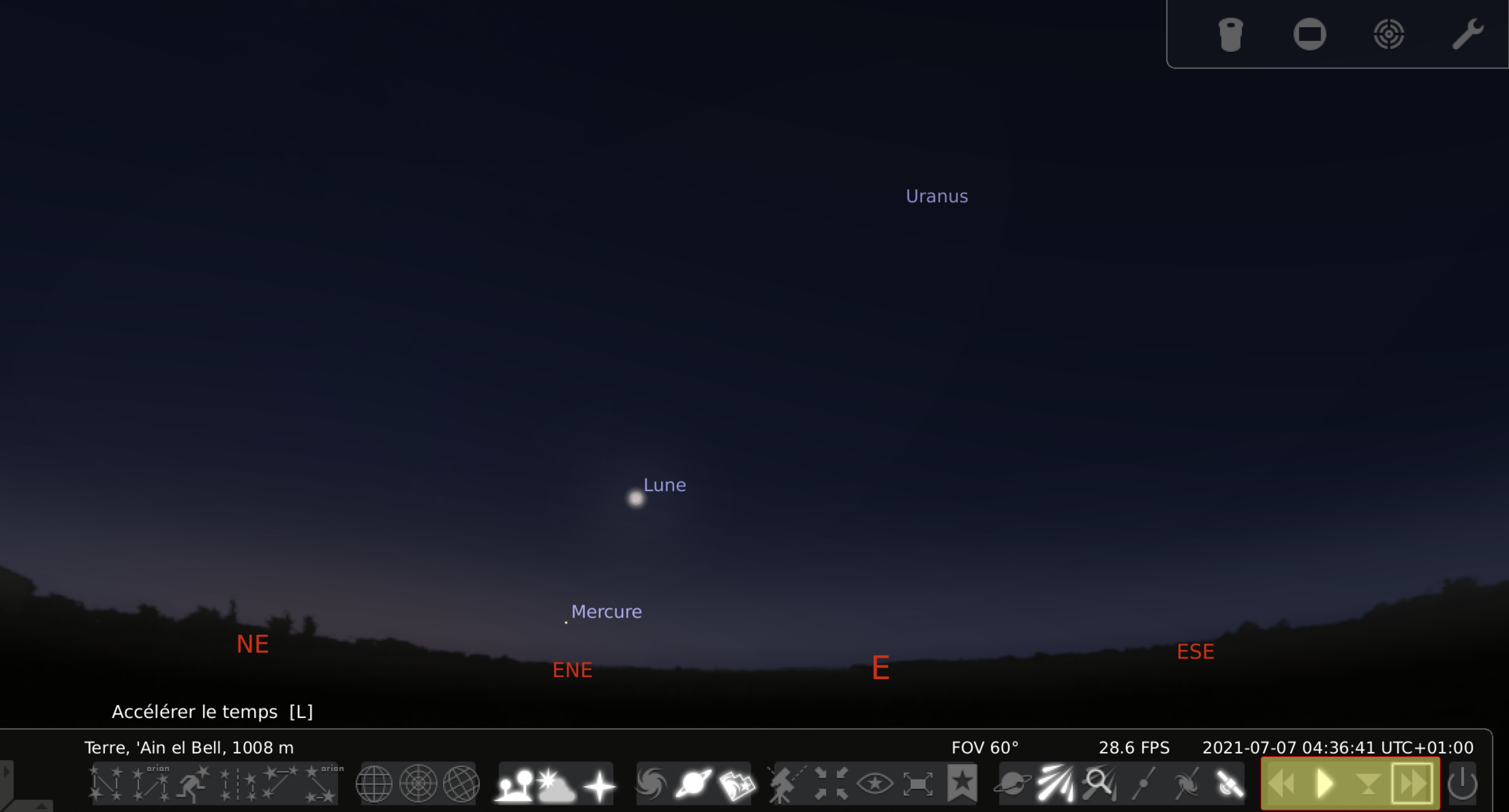
 permet de réduire la vitesse à laquelle on avance dans le temps. En cliquant plusieurs fois, on réduit d’autant plus la vitesse. Notez que si le temps défile à l’envers, il fait aller plus vite à l’envers. Il faut voir la vitesse comme un nombre qui est négatif quand on recule dans le temps.
permet de réduire la vitesse à laquelle on avance dans le temps. En cliquant plusieurs fois, on réduit d’autant plus la vitesse. Notez que si le temps défile à l’envers, il fait aller plus vite à l’envers. Il faut voir la vitesse comme un nombre qui est négatif quand on recule dans le temps. règle l’avancée du temps à la vitesse réelle : à chaque seconde de la vie réelle, le logiciel avance d’une seconde dans sa simulation. Si on clique une deuxième fois sur ce bouton, il met le temps en pause.
règle l’avancée du temps à la vitesse réelle : à chaque seconde de la vie réelle, le logiciel avance d’une seconde dans sa simulation. Si on clique une deuxième fois sur ce bouton, il met le temps en pause. permet de revenir dans le planétarium à la date et l’heure du monde réel. C’est utile si on est parti loin en explorant le ciel et qu’on veut revenir à zéro.
permet de revenir dans le planétarium à la date et l’heure du monde réel. C’est utile si on est parti loin en explorant le ciel et qu’on veut revenir à zéro. permet d’accélérer le temps. Cliquez plusieurs fois pour aller de plus en plus vite. Ou aller moins vite en arrière si on est en train de revenir dans le temps.
permet d’accélérer le temps. Cliquez plusieurs fois pour aller de plus en plus vite. Ou aller moins vite en arrière si on est en train de revenir dans le temps.
Protip Pour plus de fluidité, utilisez le clavier pour accélérer et ralentir le temps. Sur un clavier AZERTY ou QWERTY, les touches J, K et L sont juste à côté les unes des autres et font respectivement ralentir le temps (comme le premier bouton), avancer le temps à la vitesse réelle (comme le deuxième bouton) et accélérer le temps (comme le quatrième bouton).
Maintenant que vous êtes maîtres du temps, faites accélérer le temps et regardez les étoiles se lever et se coucher dans le ciel. Y a-t-il des étoiles qui ne se couchent jamais ?
Petite astuce : appuyez sur la touche A pour enlever l’atmosphère et voir les étoiles, même pendant la journée.
Puis appuyez trois ou quatre fois sur la touche L pour faire avancer le temps assez vite. Certaines étoiles font des ronds dans le ciel mais ne passent jamais en dessous de l’horizon. On les appelle des étoiles circumpolaires. Bien sûr, c’est la Terre qui tourne sur elle-même, et non pas les étoiles qui bougent. C’est comme dans le train, on a l’impression que le paysage défile alors qu’en fait, c’est le train qui avance.
Si vous regardez dans la direction du nord depuis l’hémisphère nord, ou dans la direction du sud depuis l’hémisphère sud (aidez vous des lettres rouges qui montrent les points cardinaux), vous pourrez remarquer que toutes les étoiles semblent tourner autour d’un point fixe.
Quand on regarde la Lune depuis la Terre, on voit des phases de Lune : premier quartier, pleine Lune, dernier quartier, nouvelle Lune. Mais depuis la Lune, est-ce qu'on voit des phases de Terre ?
Dans la fenêtre « Situation » (touche F6), sélectionnez la Lune dans la liste des planètes. Cherchez la Terre dans le ciel (cliquer+glisser pour « bouger » le ciel) et zoomez dessus (molette de la souris). Puis faites avancer le temps (touche L quatre fois).
Ce n’est pas toujours le même côté de la Terre qu’on voit dans l’ombre. La Terre a donc des phases quand elle est vue depuis la Lune. Par contre, la Terre n’a pas de face cachée !
Se déplacer dans le temps et dans l’espace, c’est bien joli. Mais qu’est-ce qu’on voit dans le ciel ?
Quelques cas d’utilisation
C’est quoi dans le ciel ?
Une des raisons pratiques pour lesquelles on peut avoir envie d’utiliser Stellarium, c’est pour nous aider à savoir ce que c’est que ce truc brillant et immobile dans le ciel.
Par exemple, on peut se demander quelles sont ces deux étoiles hyper brillantes à droite de la Lune, ouvrir Stellarium, et découvrir qu’en fait ce sont les planètes Saturne et Jupiter, donc pas des étoiles !
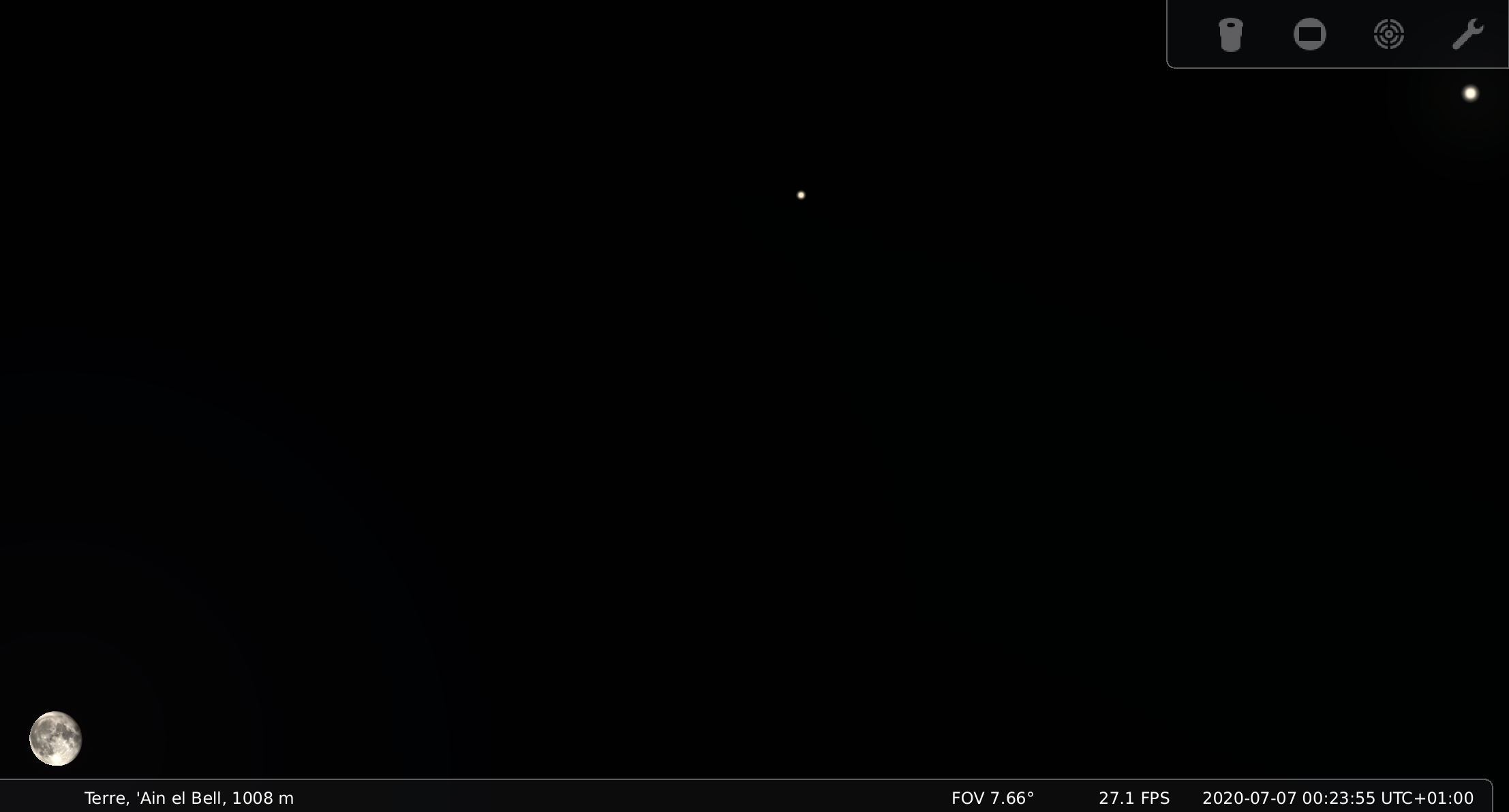
Pour afficher ou cacher le nom des étoiles les plus brillantes, utilisez le raccourci clavier ALT+S (S comme « star »). Et pour afficher ou cacher le nom des planètes, utilisez ALT+P (P comme « planet »).
Vous pouvez ensuite cliquer sur n’importe quel objet céleste pour afficher plein d’informations à son sujet : Combien brille-t-il ? À quelle distance est-il de nous ? Jusqu'à quelle heure pourra-t-on le voir ? Parfait pour briller en société !
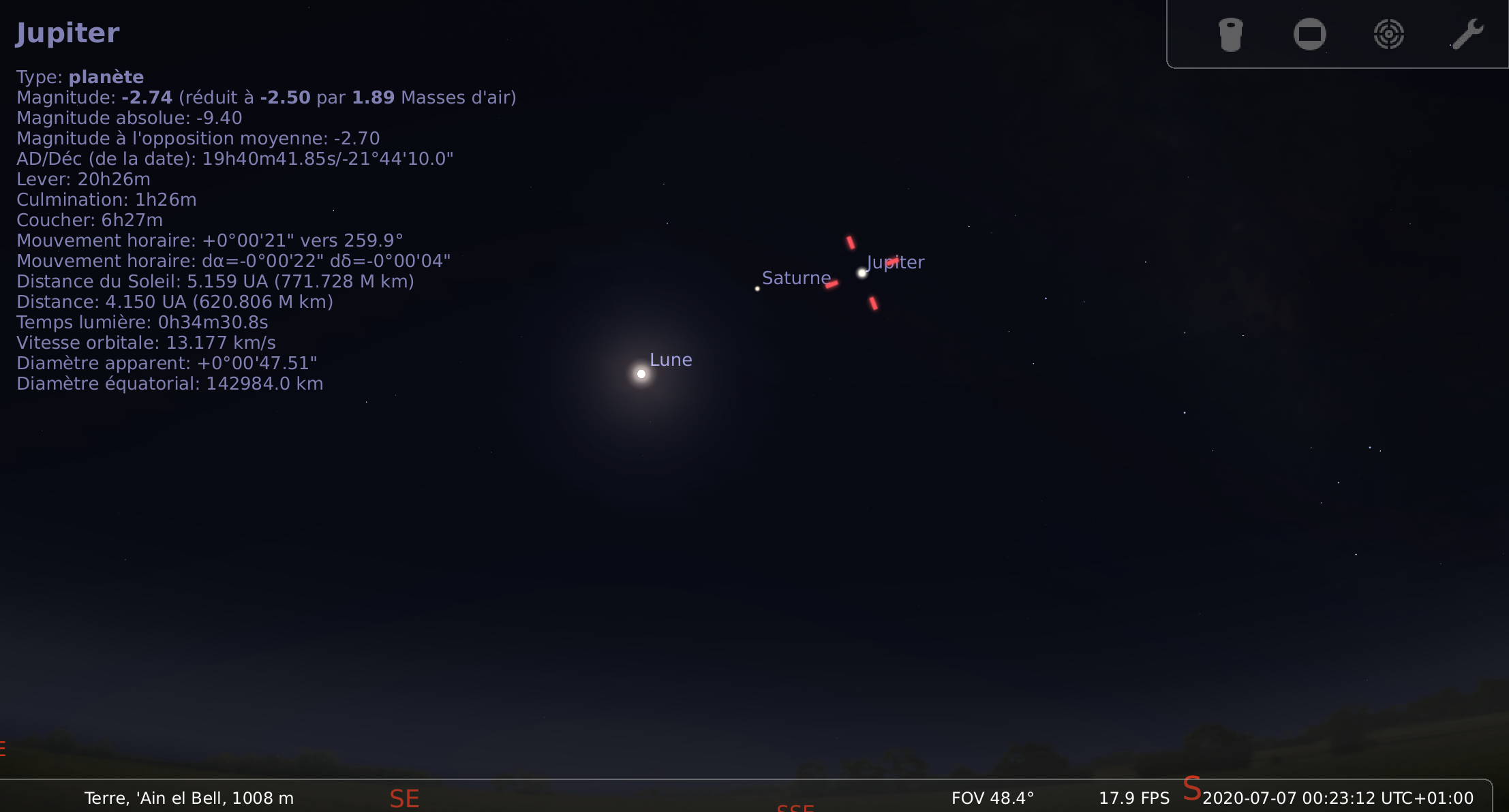
Est-ce que c’est visible en ce moment ?
À l’inverse, on peut avoir envie de savoir si tel objet astronomique sera visible dans le ciel ce soir. On a vu Ingenuity décoller sur Mars, et tout à coup, on est curieux de savoir si on peut voir Mars.
Cliquez sur la loupe dans le menu de gauche et tapez le nom de n’importe quel objet astronomique.
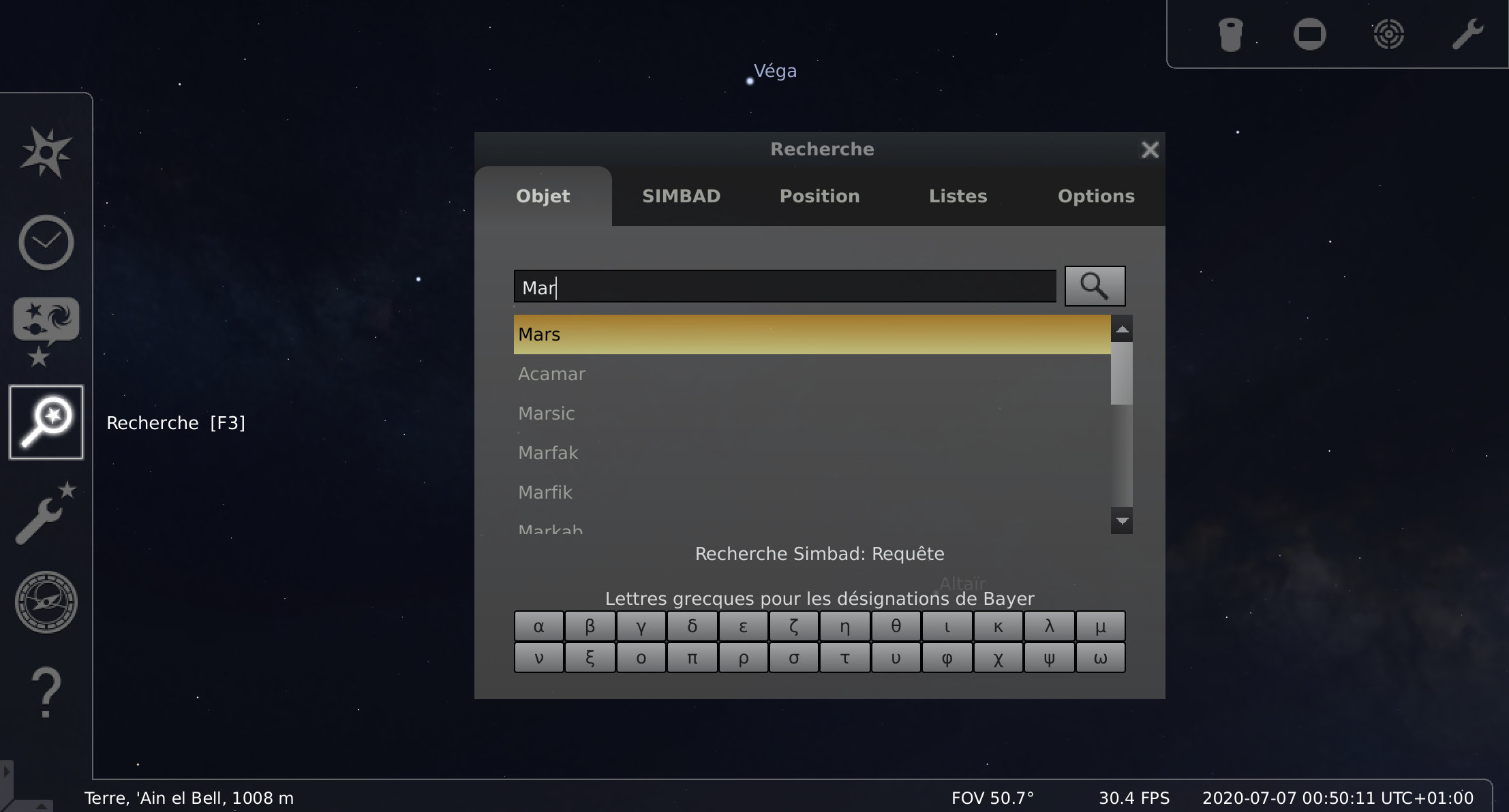
Cliquez ensuite sur le nom (ou utilisez la touche Entrée) et Stellarium vous montrera où l’objet se situe dans le ciel, avec quelques infos sur l’objet.
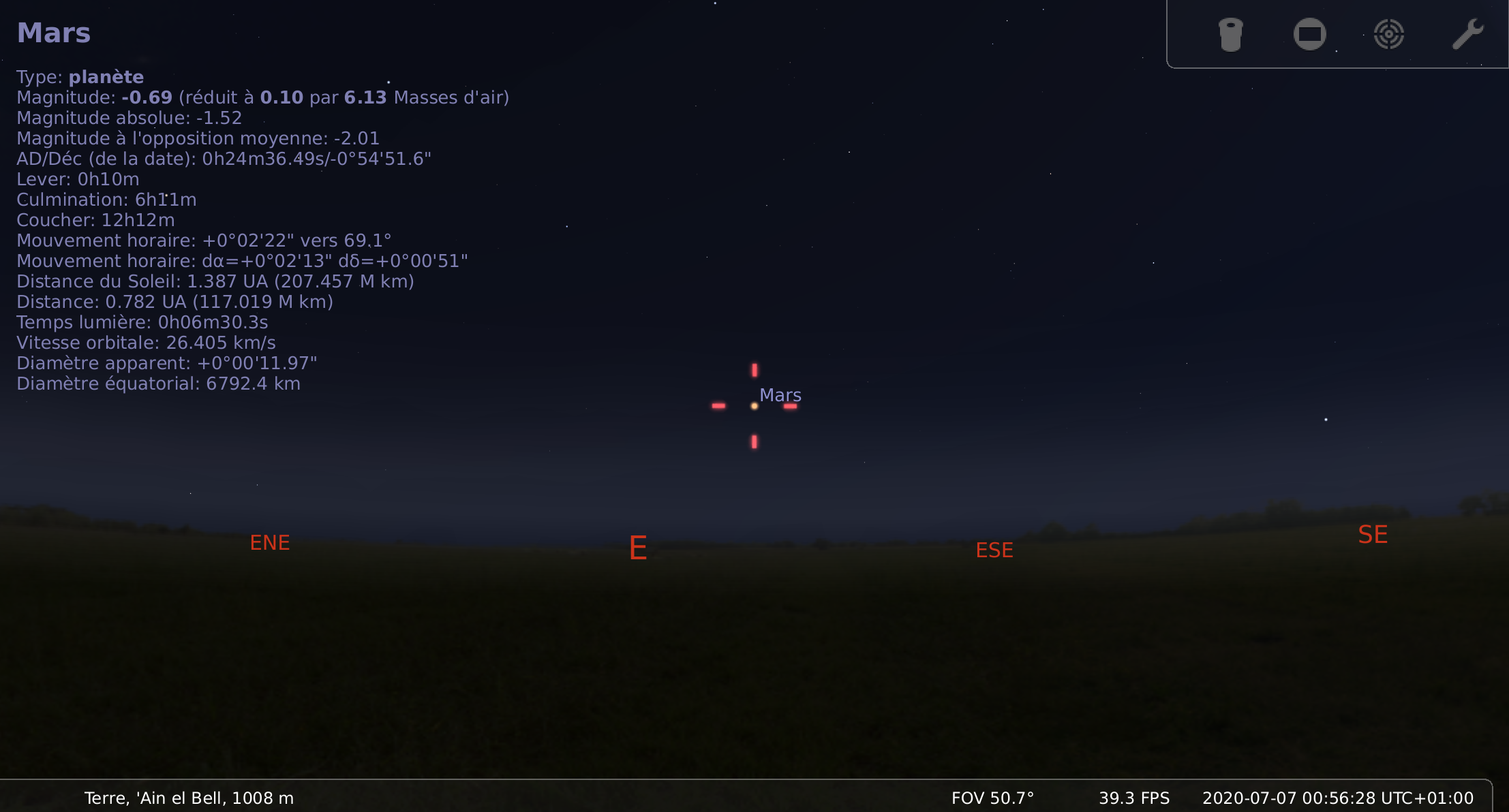
Ici, Mars est plutôt basse sur l’horizon, mais elle est très brillante (magnitude = -0.69 d’après le pavé de texte à gauche de l'écran. Ça veut dire qu’elle sera plus brillante que toutes les étoiles). Donc si l’horizon est plutôt dégagé ou que vous êtes en hauteur, vous devriez pouvoir la voir en regardant vers l’horizon est.
Si l’objet que vous avez choisi est sous le l’horizon, vous risquez de ne voir que le sol. Dans ce cas là, l’objet n’est pas visible au moment choisi, mais vous pouvez vous déplacer dans le temps pour savoir s’il sera visible plus tôt ou plus tard.
Protip Pour que la vue dans Stellarium soit toujours centrée sur l’objet de votre choix, appuyez sur la barre d’espace. Vous pourrez ensuite zoomer ou vous déplacer dans le temps, et l’objet choisi sera toujours au centre de l'écran.
Options d’affichage
Par défaut, Stellarium vous place dans des conditions d’observation proches des conditions réelles. En particulier, le sol et l’atmosphère sont montrés. Mais selon ce qu’on veut voir, le sol et l’atmosphère peuvent être gênants plus qu’autre chose.
Pour voir des objets qui sont couchés, vous pouvez enlever ou remettre le sol avec le bouton sol dans le menu du bas, ou la touche G (comme « ground » en anglais) du clavier.
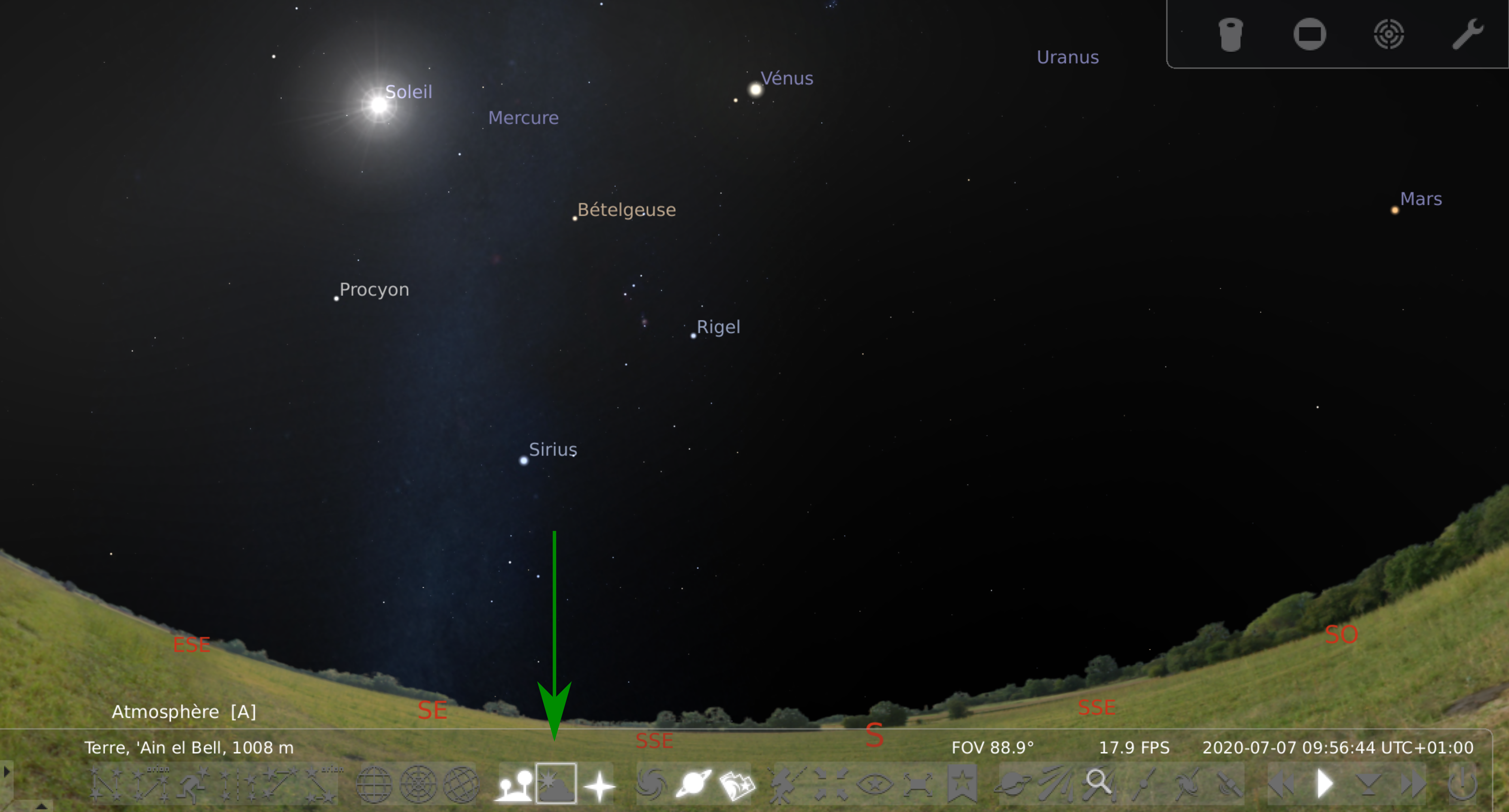
L’atmosphère diffuse la lumière (c’est pourquoi le ciel est bleu en journée), ce qui a pour effet de cacher la lumière d’objets moins brillants (ou plus lointains). Pour voir les étoiles en plein jour, vous pouvez enlever ou remettre l’atmosphère avec le bouton atmosphère, ou la touche A (comme « atmosphere » en anglais).
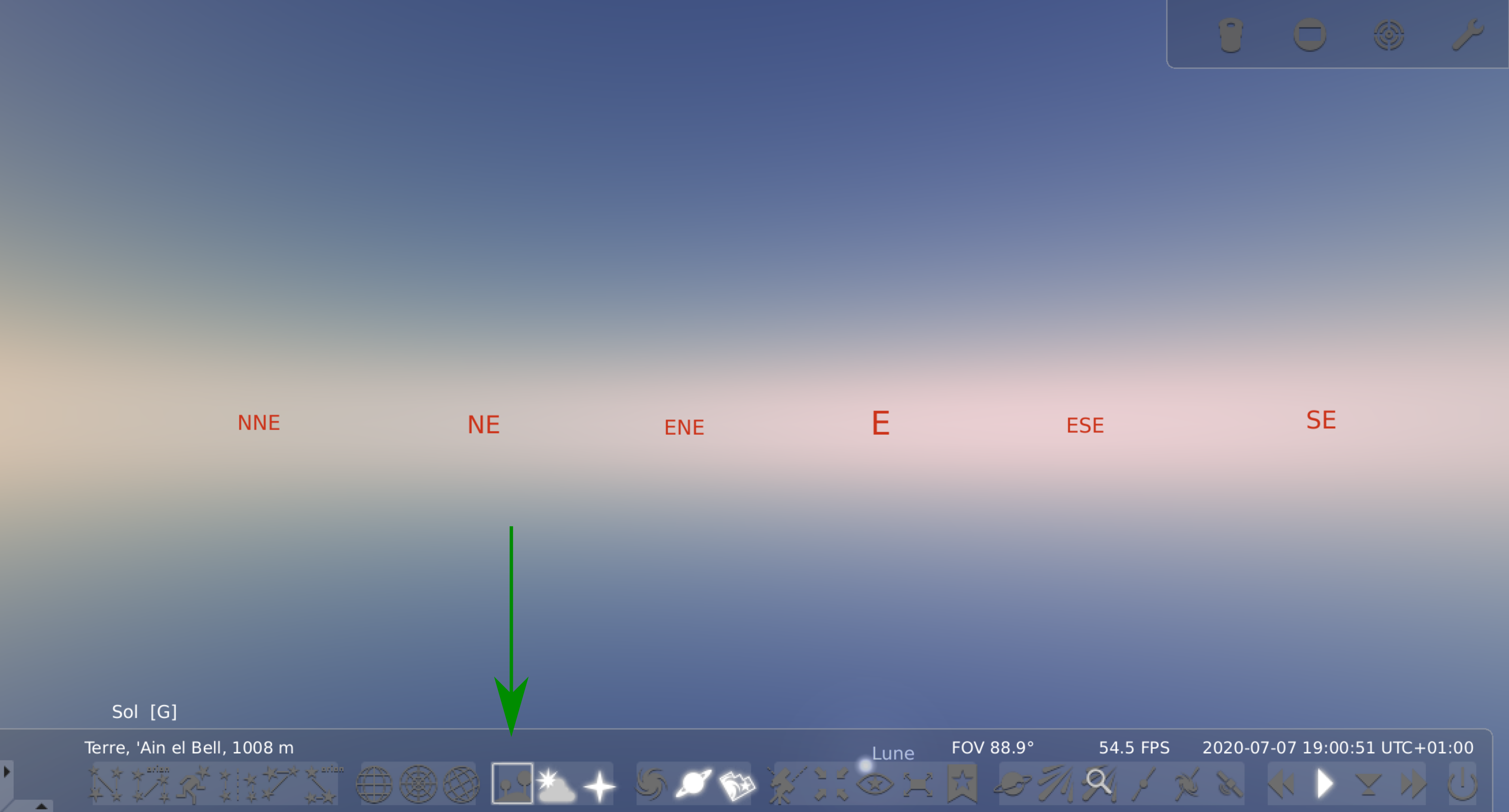
Les constellations
Dans le ciel, il y a beaucoup, beaucoup d'étoiles. Et ça peut être assez compliqué de reconnaître qui est qui. Pour nous aider, Stellarium peut afficher le dessin et le nom des constellations.
Dans le menu du bas, les deux boutons à gauche permettent de montrer les traits qui relient les étoiles dans les constellations et les noms des constellations. Par défaut, ce sont les constellations de la civilisation occidentale qui sont montrées.
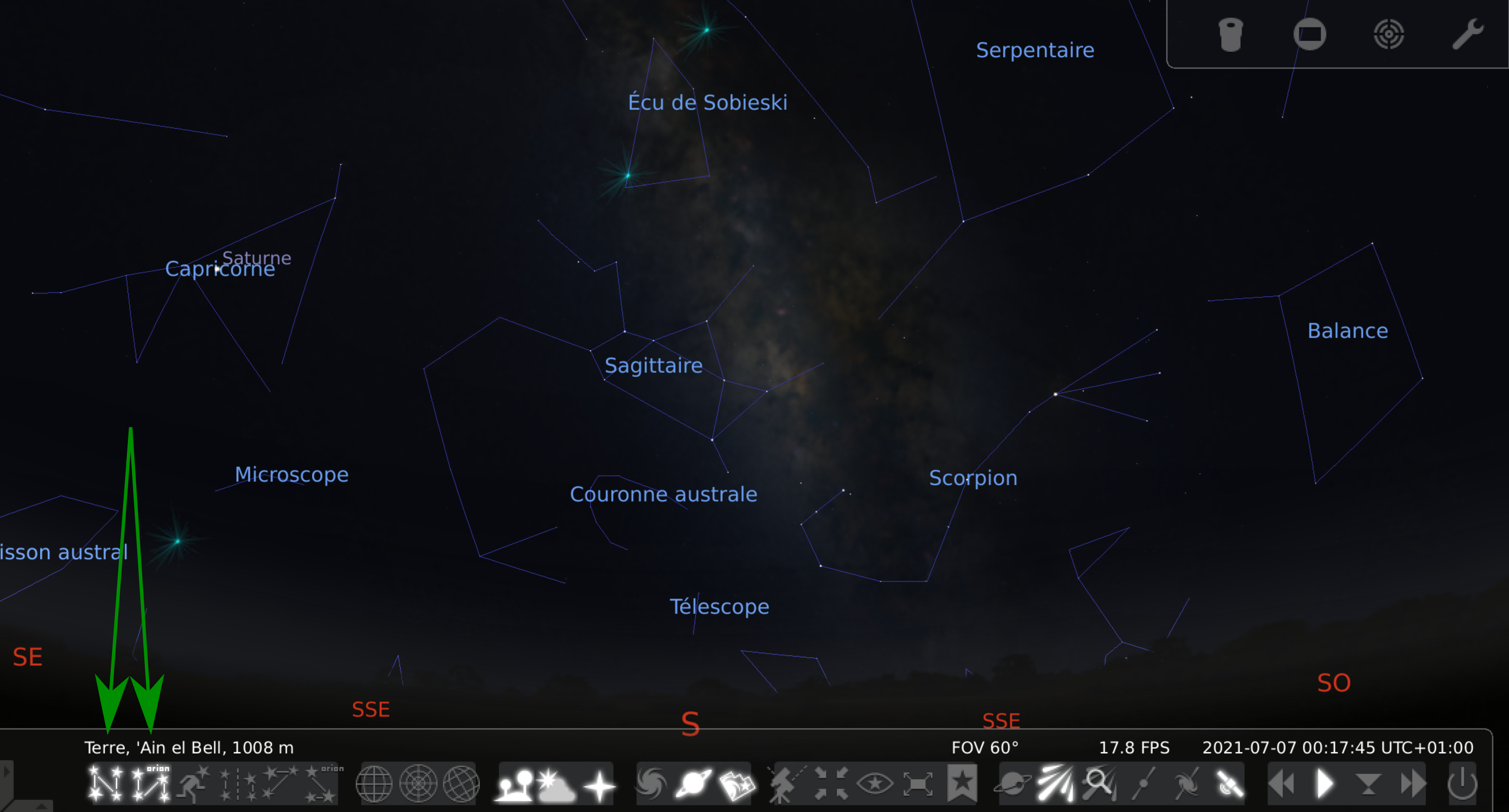
Avec juste les traits qui relient les étoiles, c’est souvent difficile d’imaginer ce que les anciens avaient en tête quand ils ont nommé les constellations. Pour s’aider à y voir plus clair, on peut afficher les dessins qui correspondent aux constellations.
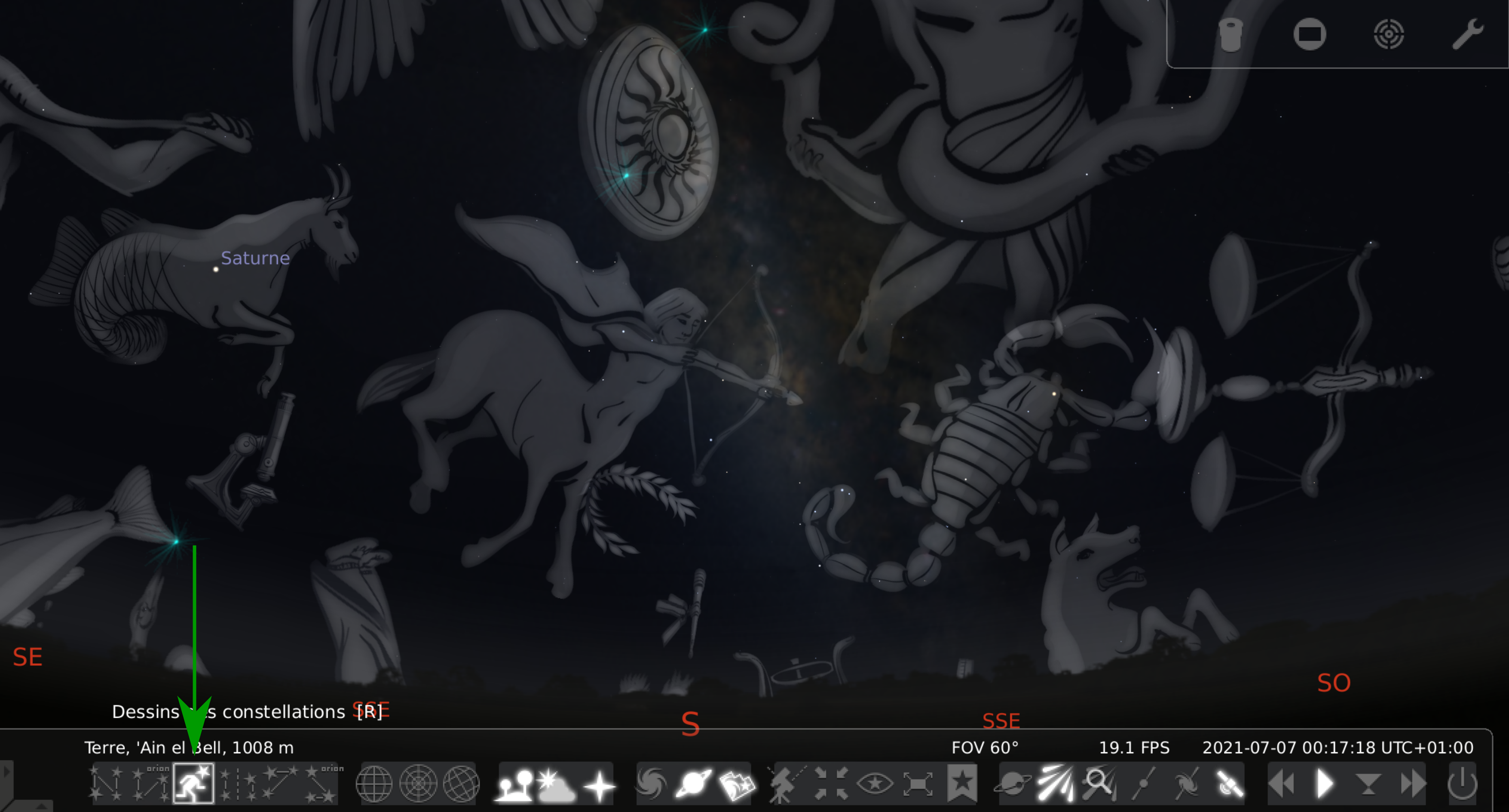
Protip Plutôt que de cliquer sur les boutons dans le menu en bas de l'écran, vous pouvez afficher ou cacher les traits des constellations avec la touche C, les noms des constellations avec V et les dessins avec R.
Quelques autres types d’objets astronomiques
Le ciel profond
Les objets du ciel profond sont des nébuleuses, galaxies,… qui (le plus souvent, il y a des exceptions comme la galaxie d’Andromède) ne peuvent pas être vus à l’oeil nu. Dans Stellarium, pour les voir, il faut beaucoup zoomer, exactement au bon endroit.
Dans le menu du bas, il y a un bouton avec une galaxie dessiné dessus. Celui-ci permet de mettre en valeur la position d’objets du ciel profond. Comme ça, on sait où zoomer.
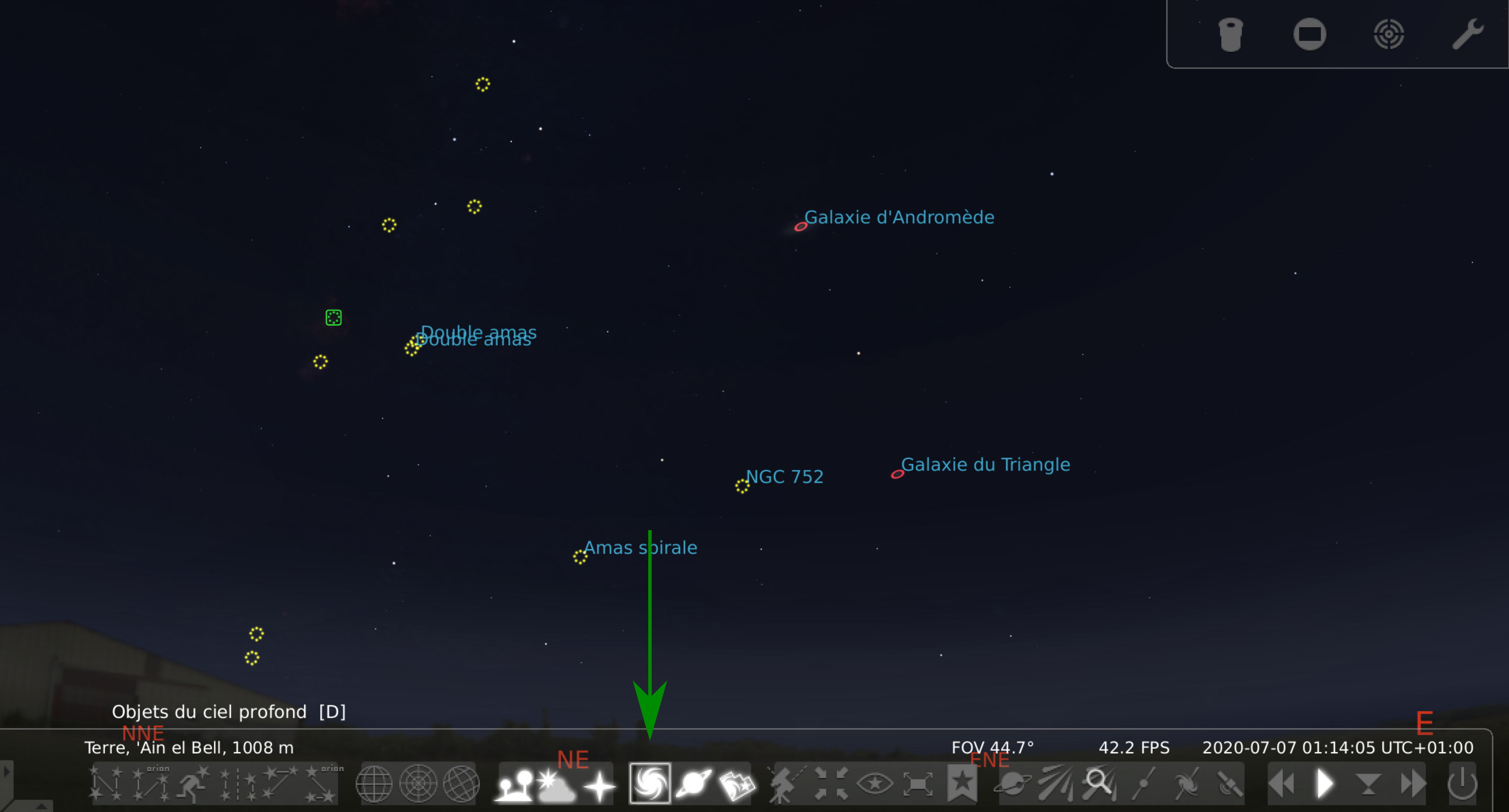
Vous avez peut-être remarqué que la majorité de ces marques qui indiquent les objets du ciel profond sont dans la Voie Lactée ? Les amas et les nébuleuses que l’on peut voir dans Stellarium ou avec un petit télescope sont dans notre propre Galaxie, la Voie Lactée. Notre Galaxie est comme un oeuf au plat, et on est assis quelque part dans le blanc d'œuf. Au dessus et en dessous, il n’y a pas grand chose, mais il y a une bande dans le ciel où on voit plus de matière.
Zoomez à fond sur un objet du ciel profond. À quoi correspondent les couleurs des marqueurs indiquant la position d'un objet du ciel profond ?
Cliquez sur une des marques (jaune, rouge ou verte, selon le type d’objet) qui indique la position d’un objet du ciel profond. Vous pouvez voir le nom de l’objet et son type dans le pavé de texte à gauche de l'écran.
Les marques jaunes indiquent les amas. Ce sont des paquets d'étoiles très très proches les unes des autres. Quand on regarde ce type d’objet avec un petit télescope, ça fait des petites taches floues. Les marques vertes indiquent les nébuleuses. Ce sont des nuages de gaz et de poussières qui ont été expulsés par une étoile en fin de vie. Les marques rouges indiquent les galaxies. Tous les objets que l’on peut voir dans le ciel et qui ne sont pas des galaxies font partie de la Voie Lactée.
Pour de meilleurs résultats, choisissez une nébuleuse ou une galaxie.
Puis appuyez sur la barre d’espace du clavier pour centrer la vue sur cet objet. Enfin, utilisez la molette de la souris pour zoomer.
Admirez comme c’est beau. Si ce n’est pas spécialement beau, dé-zommez avec la molette de la souris et ré-itérez la manœuvre avec un autre objet du ciel profond. Stellarium inclut des photos prises avec des télescopes pour un certain nombre d’objets du ciel profond. Ces photos donnent une idée de ce à quoi ressemble l’objet en question, mais si on regarde dans un télescope, on ne verra pas tout à fait la même chose : on verra en noir et blanc et avec moins de détails. Pour voir les couleurs des objets astronomiques, il faut faire de la photo, car notre œil n’est pas capable de voir la couleur d’objets peu lumineux.
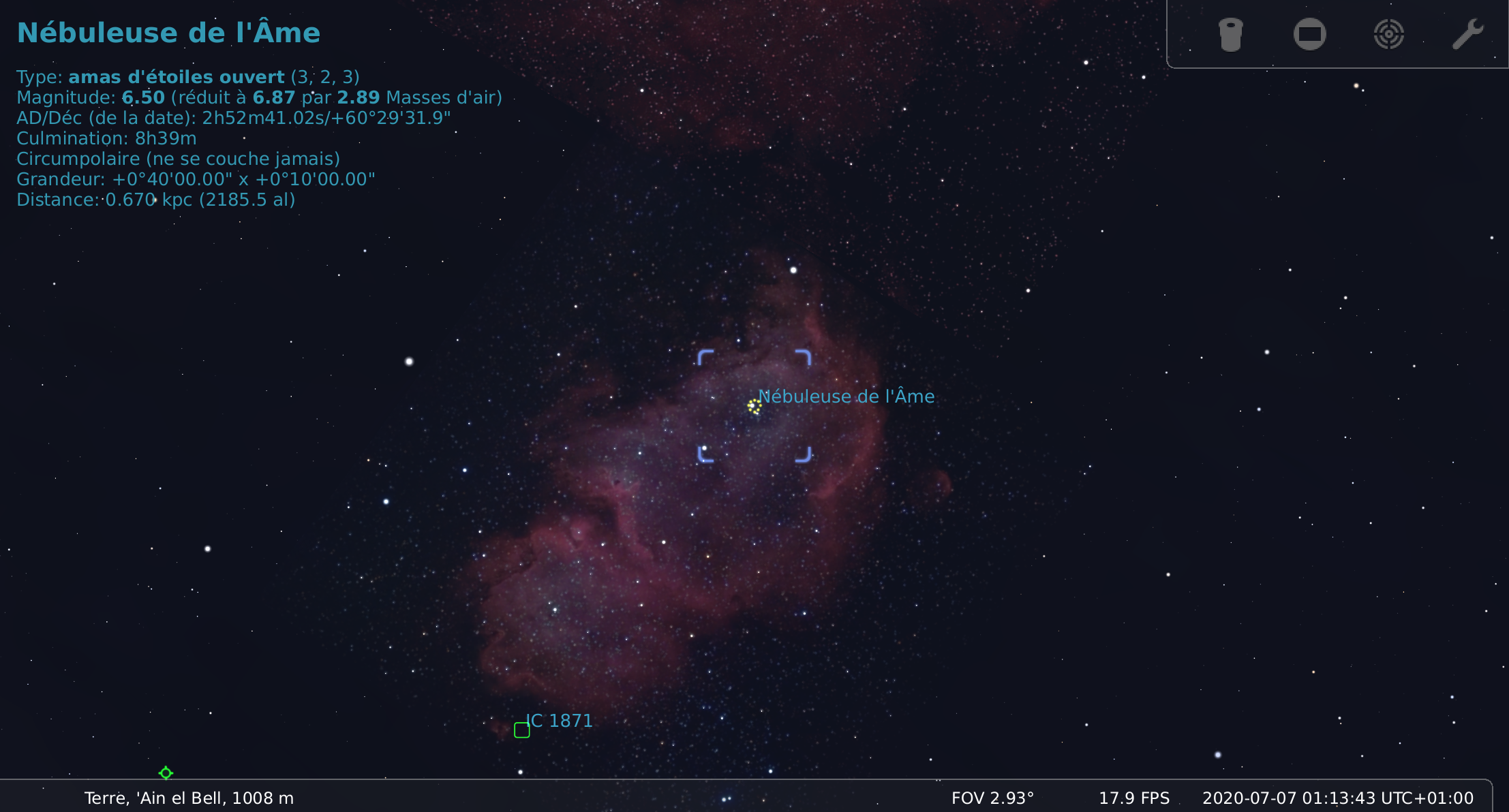
Les étoiles filantes
Vous pouvez aussi afficher les pluies de météores avec un bouton dans le menu du bas. L’origine des pluies de météores est alors repérée par des petits éclats cyan.
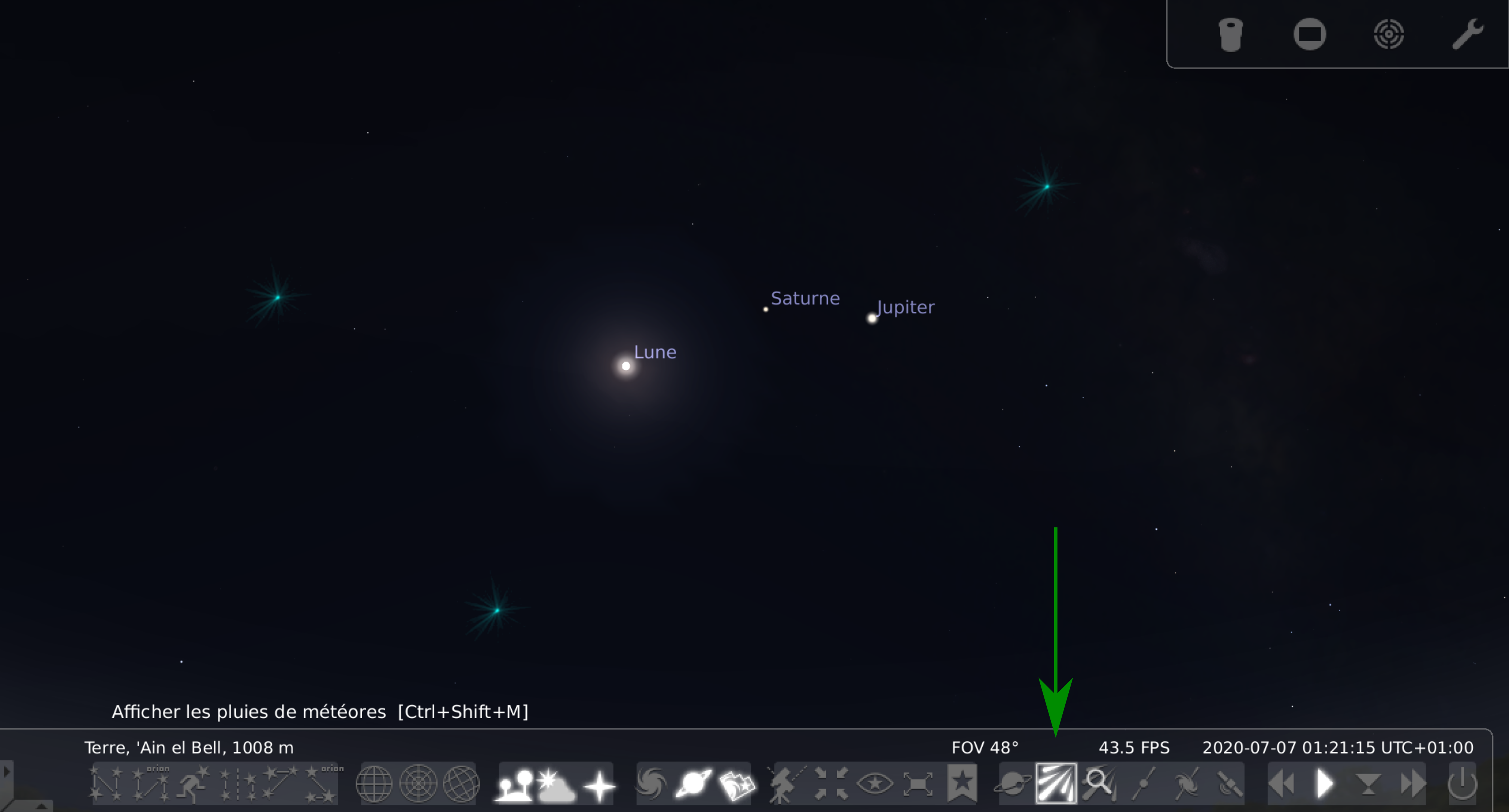
Si vous regardez assez longtemps au cours de la nuit, vous remarquerez peut-être que beaucoup d'étoiles filantes semblent provenir de l’endroit repéré par un de ces éclats cyans.
Les satellites
Si vous voulez voir le passage des satellites les plus brillants dans le ciel, vous pouvez utiliser le bouton « satellites » dans le menu du bas.
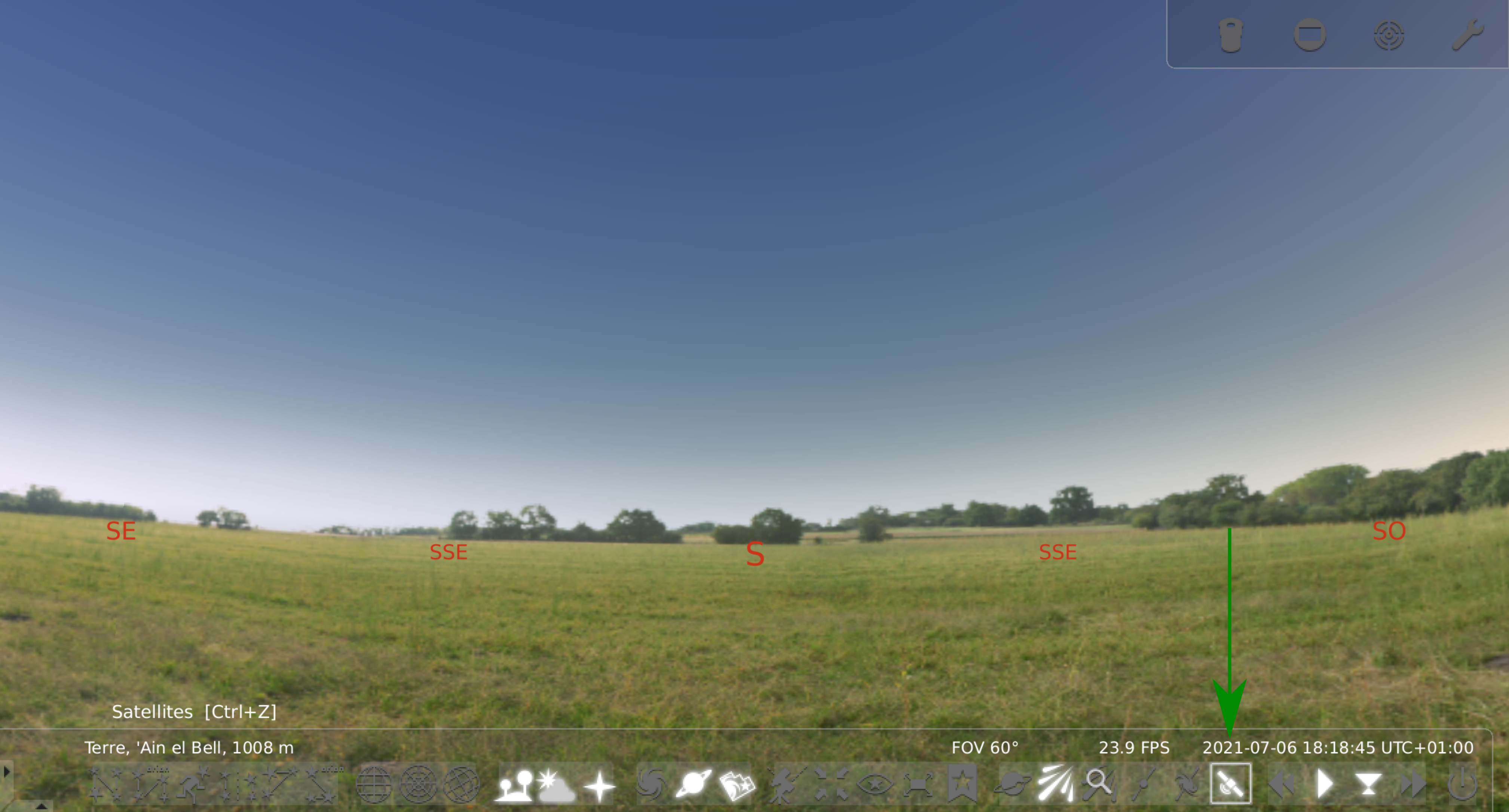
Avec cette option enclenchée, si vous regardez bien pendant la nuit, vous verrez peut-être un petit point qui se déplace assez vite sur la voûte céleste. Cliquez dessus, et vous pourrez voir le nom de ce satellite artificiel de la Terre !
Le mot de la fin
Si vous ne connaissiez pas Stellarium, j’espère que cet article vous a donné envie de jouer un peu avec ce logiciel.
Les prochains articles creuseront un peu plus au sujet de fonctionnalités avancées. Vous pouvez aussi retrouver mes vidéos et mes lives sur Twitch autour de Stellarium.